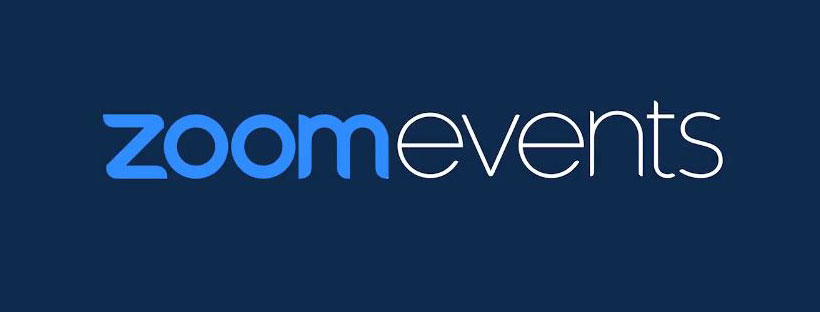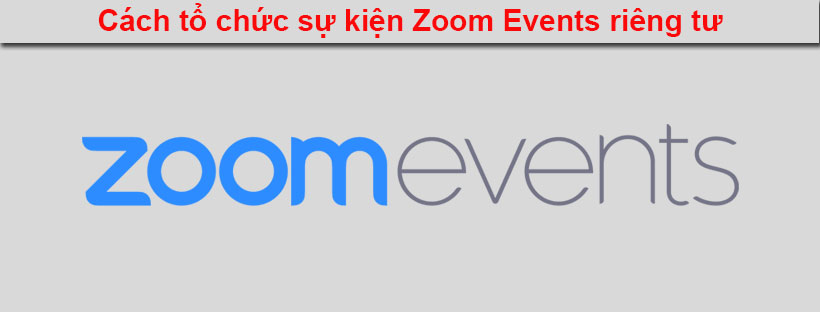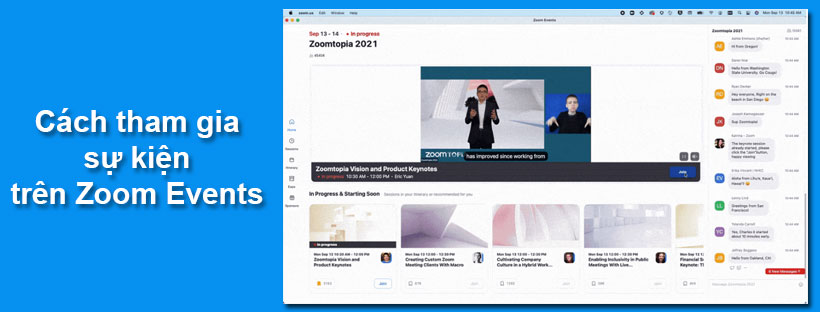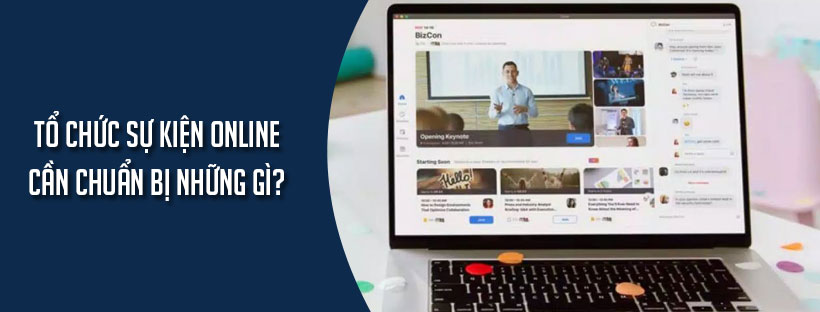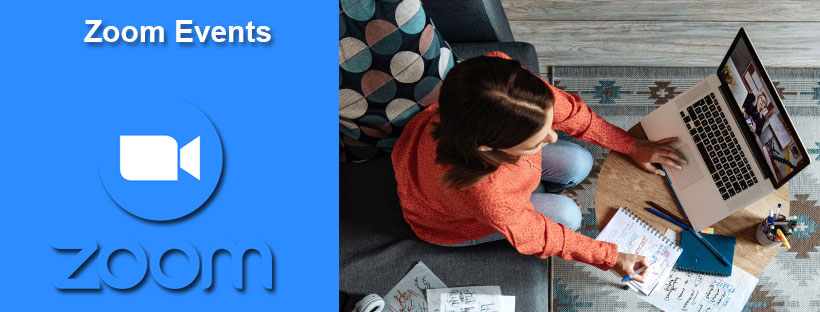Zoom Events: Vai trò, vé tham gia và quyền
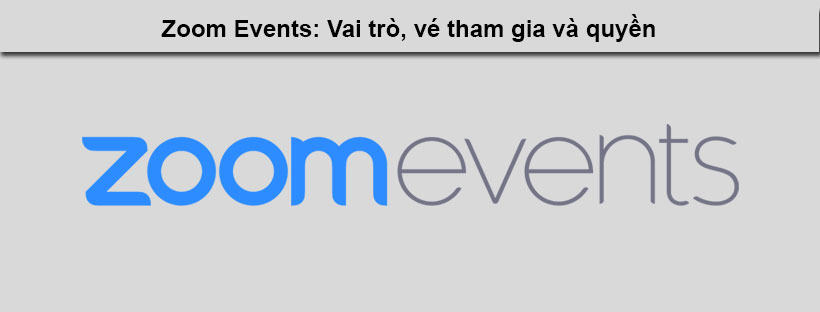
Có nhiều vai trò khả dụng cho Zoom Events và mỗi vai trò đều cung cấp một bộ công cụ có thể được sử dụng trong sự kiện để cho phép người dùng tham gia.
Điều kiện cài đặt cho vai trò và quyền trong Zoom Events
- Zoom Desktop Client
- Windows: phiên bản 5.8.6 trở lên
- macOS: phiên bản 5.8.6 trở lên
- Zoom mobile client
- iOS: phiên bản 5.8.6 trở lên
- Android: phiên bản 5.8.6 trở lên
- Tài khoản Basic, Pro, Business, Enterprise, hoặc Education
Các vai trò yêu cầu giấy phép Zoom Events và tài khoản Zoom
Tất cả các vai trò phải có tài khoản Zoom trong khi chỉ một số vai trò nhất định cần có giấy phép Zoom Events.
Các vai trò của Zoom Events
| Vai trò | Zoom Events license | Tài khoản Zoom |
|---|---|---|
| Host | ✔ | ✔ |
| Co-Editor | ✔ | |
| Attendee | ✔ |
Các vai trò đặc biệt của Zoom Events
| Vai trò đặc biệt | Zoom Events license | Tài khoản Zoom |
|---|---|---|
| Alternative Host | ✔ | |
| Panelist | ✔ | |
| Speaker | ✔ | |
| Sponsor | ✔ | |
| Sponsor Representative | ✔ | |
| Booth Owner | ✔ | |
| Booth Representative | ✔ | |
| Interpreter | ✔ | |
| Moderator | ✔ |
Các vai trò của Zoom Events Hub
| Vai trò trung tâm | Zoom Events license | Tài khoản Zoom |
|---|---|---|
| Chủ sở hữu trung tâm | ✔ | ✔ |
| Quản lý trung tâm | ✔ | ✔ |
| Máy chủ trung tâm | ✔ | ✔ |
| Quản trị viên tài khoản Zoom |
Cách truy cập vào vé Special-Role
Nếu bạn đã được mời tham gia một sự kiện và nhận được vé vào Special-Role, điều này có nghĩa là bạn có một vai trò đặc biệt hoặc nhiều vai trò đặc biệt. Các vai trò đặc biệt là Người dẫn chương trình thay thế, Người tham gia hội thảo, Diễn giả, Người bảo trợ, Người đại diện nhà tài trợ, Chủ gian hàng, Người đại diện gian hàng, Người phiên dịch hoặc Người điều hành trong một số phiên.
Ghi chú :
- Chỉ bạn mới có thể sử dụng vé của mình. Đảm bảo rằng bạn đã đăng nhập bằng tài khoản được liên kết với địa chỉ email này.
- Nếu bạn có nhiều vai trò đặc biệt cho cùng một sự kiện, chúng sẽ được liệt kê trên một vé cho sự kiện đó. Trên vé Special-Role, người dùng có thể giữ một vé vai trò đặc biệt và chứa nhiều vai trò đặc biệt.
- Đăng nhập để thu phóng sự kiện.
- Ở góc trên cùng bên phải, nhấp vào Tickets.
- Nhấp vào tab Upcoming.
- Tìm vé cho sự kiện mà bạn đã được mời.
Vé của bạn cho sự kiện đó sẽ được gắn nhãn là vé Special-Role. - Trên vé, nhấp vào View Details.
- Dưới What is your role?, xem chi tiết về vai trò của bạn.
- Trong Your Sessions as ___ , hãy xem (các) phiên của bạn mà bạn đã được chỉ định. Bạn cũng có thể xem chi tiết phiên, chẳng hạn như ngày / giờ và tiêu đề phiên.
- Khi sự kiện có sẵn để bạn tham gia, hãy nhấp vào Join trên vé.
Bạn cũng có thể truy cập vé của mình từ email xác nhận của bạn.
- Mở email xác nhận Sự kiện thu phóng.
Bạn có thể xem thông tin về vai trò đặc biệt của mình, sự kiện và ngày / giờ của sự kiện. - Nhấp vào View Ticket.
Thao tác này sẽ chuyển hướng bạn đến tab Sự kiện sắp tới trên trang Vé. - Tìm vé cho sự kiện mà bạn đã được mời.
Vé của bạn cho sự kiện đó sẽ được gắn nhãn là vé Vai trò Đặc biệt. - Trên vé, nhấp vào View Details để xem thêm thông tin về vai trò đặc biệt của bạn và chi tiết sự kiện.
- Khi sự kiện có sẵn để bạn tham gia, hãy nhấp vào Join trên vé.
Nếu người tổ chức sự kiện chọn loại bỏ vai trò của bạn hoặc chỉ định cho bạn một vai trò khác, vé Vai trò đặc biệt của bạn sẽ không hoạt động và bạn sẽ nhận được thông báo qua email.
Mô tả vai trò
Người chủ trì
Người chủ trì—người tổ chức sự kiện—là người dùng lên lịch sự kiện và có đầy đủ các quyền khả dụng, chẳng hạn như quản lý cuộc họp hay hội thảo trực tuyến, quản lý Người chủ trì thay thế và Người tham gia chính. Sự kiện chỉ có thể có một Người chủ trì.
Người chủ trì có thể chỉ định Đồng biên tập để chỉnh sửa các sự kiện đã đăng và sự kiện trực tiếp.
Người chủ trì cũng có thể bật hoặc tắt trò chuyện tại Sảnh chờ và trò chuyện tại Triển lãm. Nhật ký ghi lại tất cả các hoạt động kiểm duyệt đã thực hiện sẽ được lưu trữ trong Bảng điều khiển.
Người chủ trì có thể chỉ định Người chủ trì tạm thời trong phiên họp, và Người chủ trì tạm thời sẽ có những quyền sau cho đến khi Người chủ trì quay lại:
- Bắt đầu và kết thúc phiên họp cụ thể đó
- Kiểm duyệt phiên họp cụ thể đó
Người chủ trì thay thế
Người chủ trì thay thế có chung nhiều chức năng điều khiển của Người chủ trì. Điều này giúp Người chủ trì thay thế có thể xử lý vấn đề quản trị cho một sự kiện.
Người chủ trì thay thế có quyền:
- Bắt đầu phiên họp được chỉ định cho mình nếu Người chủ trì không thể tham gia sự kiện đúng giờ
- Bắt đầu phiên họp và sau đó trở thành Người chủ trì cho phiên họp đó
- Tham gia phiên và sau đó trở thành Đồng chủ trì (nếu cài đặt tài khoản cho phép)
- Sử dụng công cụ trong lớp bảo mật (nằm trong chức năng điều khiển cuộc họp)
- Kiểm duyệt Người dự thính trong sự kiện
- Bật quyền về âm thanh và video cho Người dự thính khi tham gia sự kiện
- Tắt tiếng và bỏ tắt tiếng của Người dự thính
- Hồi đáp các cuộc trò chuyện
Người chủ trì thay thế cũng sẽ tiếp nhận vé của Người dự thính để họ có thể tham gia tất cả các phiên họp khác.
Đồng biên tập
Đồng biên tập có thể được thêm vào trong quá trình bạn thiết lập hội nghị và có quyền chỉnh sửa các trang đã chỉ định cho họ. Đồng biên tập không nhất thiết thuộc cùng một Trung tâm hoặc tài khoản với bạn và không bắt buộc phải có tài khoản Zoom hoặc giấy phép Zoom Events. Nếu Người chủ trì chỉ định Đồng biên tập thì họ có thể chỉnh sửa các sự kiện đã đăng và sự kiện trực tiếp.
Đồng biên tập:
- Không có quyền thêm hoặc loại bỏ Đồng biên tập khác
- Không nhất thiết phải có tài khoản Zoom và/hoặc giấy phép Zoom Events
- Không được cung cấp vé tham dự sự kiện
Người tham gia chính
Người tham gia chính có quyền truy cập vào các công cụ giúp họ tăng cường tham gia trong sự kiện Hội thảo trực tuyến.
Người tham gia chính có quyền:
- Bật video và trò chuyện của họ
- Trả lời câu hỏi trong cửa sổ Hỏi đáp
- Chú thích trên màn hình chia sẻ
- Chia sẻ màn hình của họ
Người tham gia chính cũng sẽ tiếp nhận vé của Người dự thính để họ có thể tham gia tất cả các phiên họp khác.
Diễn giả chính
Diễn giả chính là người trình bày chính trong một phiên họp cụ thể, được nêu tên và có hình ảnh hiển thị trong thẻ Diễn giả; mỗi phiên họp đều phải có một Diễn giả chính.
Diễn giả chính có quyền:
- Chỉnh sửa chi tiết phiên họp đã chỉ định cho họ
- Bắt đầu phiên họp đã chỉ định cho họ
Diễn giả chính cũng sẽ tiếp nhận vé của Người dự thính để họ có thể tham gia tất cả các phiên họp khác.
Diễn giả
Các diễn giả có thể phát biểu trong phiên họp đã chỉ định cho họ, sẽ được nêu tên và có hình ảnh hiển thị trong thẻ Diễn giả.
Diễn giả có quyền:
- Bắt đầu phiên họp đã chỉ định cho họ
Diễn giả cũng sẽ tiếp nhận vé của Người dự thính để họ có thể tham gia tất cả các phiên họp khác.
Nhà tài trợ
Ghi chú: Nội dung do Nhà tài trợ tải lên sẽ phải được kiểm duyệt nhằm đảm bảo tuân thủ Bộ quy tắc ứng xử của Zoom.
Nhà tài trợ chính là Nhà tài trợ được nêu tên đầu tiên trong hội nghị hoặc cho một phiên họp và không được quyết định dựa trên cấp bậc của Nhà tài trợ (bạch kim, vàng hoặc bạc); chỉ có một Nhà tài trợ chính cho mỗi hội nghị và/hoặc phiên họp.
Nhà tài trợ chính có quyền:
- Chỉnh sửa chi tiết hội nghị mà họ đang tài trợ
- Khởi động Gian hàng triển lãm
Nhà tài trợ có quyền:
- Khởi động Gian hàng triển lãm
Nhà tài trợ và Nhà tài trợ chính cũng sẽ tiếp nhận vé của Người dự thính để họ có thể tham gia tất cả các phiên họp khác.
Đại diện nhà tài trợ
Đại diện nhà tài trợ kết nối và trao đổi với khách hàng trong phiên trò chuyện. Họ là những người yêu cầu thuyết minh sản phẩm và/hoặc dịch vụ đang được trình bày tại phiên họp, đồng thời họ sẽ được nêu tên và có hình ảnh hiển thị trên trang chi tiết của Nhà tài trợ.
Đại diện nhà tài trợ có quyền:
- Khởi động Gian hàng triển lãm
Đại diện nhà tài trợ cũng sẽ tiếp nhận vé của Người dự thính để họ có thể tham gia tất cả các phiên họp khác.
Người kiểm duyệt
Người kiểm duyệt có nhiệm vụ kiểm duyệt các báo cáo được gửi từ cuộc trò chuyện tại Sảnh chờ và Sảnh chờ của hội nghị cho Người tổ chức sự kiện. Người kiểm duyệt cũng có thể bật hoặc tắt trò chuyện tại Sảnh chờ và trò chuyện tại Triển lãm. Nhật ký ghi lại tất cả các hoạt động kiểm duyệt đã thực hiện sẽ được lưu trữ trong Bảng điều khiển.
Người kiểm duyệt cũng có thể xóa tin nhắn và đưa người dùng ra khỏi cuộc trò chuyện nhóm tại Sảnh chờ ZE.
Thông dịch viên
Thông dịch viên có nhiệm vụ thông dịch ngôn ngữ, từ đó phát cho Người dự thính qua một kênh cụ thể.
Thông dịch viên:
- Tham gia phiên họp với tư cách là Người dự thính
- Tham gia phiên hội thảo trực tuyến với tư cách là Người tham gia chính
Người dự thính
Trong sự kiện Hội thảo trực tuyến, Người dự thính là người tham gia chỉ có quyền xem và chế độ xem của họ do Người chủ trì kiểm soát. Người dự thính có thể tương tác với Người chủ trì và Người tham gia chính từ cửa sổ Hỏi đáp và trò chuyện.
Trong sự kiện Cuộc họp, Người dự thính có thể chia sẻ âm thanh và video của riêng họ (nếu Người chủ trì đã bật tính năng này).
Vai trò có sẵn trong Trung tâm
Chủ sở hữu trung tâm
Chủ sở hữu trung tâm được phép thực hiện các hành động sau đây đối với Trung tâm mà họ sở hữu:
- Thêm sự kiện và người dùng vào Trung tâm
- Xem tất cả các sự kiện và người dùng liên quan tới Trung tâm
- Trao lại quyền Người quản lý trung tâm cho Người chủ trì trung tâm
- Trao lại quyền Người chủ trì trung tâm cho Người quản lý trung tâm
- Xem trang Event Summary [Tóm tắt sự kiện]
- Xem và thay đổi thông tin trên trang hồ sơ công khai của Trung tâm
- Thiết lập thông tin hóa đơn và chính sách hủy
- Xóa Trung tâm mà họ sở hữu
Ghi chú: Chỉ có Chủ sở hữu trung tâm mới có thể xóa Trung tâm.
Người quản lý trung tâm
Đối với trung tâm do họ quản lý, Người quản lý trung tâm được phép thực hiện các hành động tương tự như Chủ sở hữu trung tâm ngoại trừ:
- Xem tất cả các sự kiện và người dùng liên quan tới Trung tâm
- Trao lại quyền Người quản lý trung tâm cho Người chủ trì trung tâm
- Xem trang Event Summary [Tóm tắt sự kiện]
- Xem trang hồ sơ công khai của Trung tâm
Người chủ trì trung tâm
Người chủ trì trung tâm là:
- Có thể tạo sự kiện cho Trung tâm mà họ là thành viên
- Có thể xem trang hồ sơ công khai của Trung tâm
- Không thể nhìn thấy Trung tâm mà họ là thành viên.
Quản trị viên tài khoản Zoom
Ghi chú: Quản trị viên tài khoản Zoom phải có giấy phép Zoom Events.
Quản trị viên quản lý tổng thể tài khoản Zoom (từ Zoom web portal) có thể xem trang hồ sơ của Trung tâm thuộc tài khoản của mình, từ đó họ có thể xóa Trung tâm và hủy các sự kiện sắp tới được liệt kê trong Trung tâm.